2022-05-05 10:43:15 • Filed to: Convertir PDF • Proven solutions
Ça devrait être un défi si nous détenons des eBooks en format PDF et que vous voulez ajouter du PDF à iBooks dans votre iPad, iPhone, iPhone 6, iPhone 5 ou iPod Touch. Le fichier PDF n'est pas le format par défaut ou préféré des iBooks, vous devez convertir le PDF en EPUB pour iBook afin d'utiliser iBook avec le format PDF. Voici le guide simple pour convertir et transférer le PDF en iBooks pour la lecture.
Pourquoi convertir le PDF en ePub avant d'ajouter PDF à iBooks?
Avant d'ajouter le PDF à iBook, ça serait mieux de convertir le format PDF en format EPUB. Pour faire cela, PDFelement Pro Peut vous prêter main forte. Cet outil peut vous aider à convertir facilement et rapidement PDF en EPUB et d'autres formats populaires tels que Word, Excel, PPT et d'autres. La meilleure chose est que la conversion par lot est prise en charge.
Suivez seulement les étapes simples ci-dessous pour convertir le PDF en EPUB pour la conversion iBooks sur Mac.
Tout d'abord, lancez PDF Editor sur votre Mac, puis cliquez sur le bouton "Ouvrir le fichier" pour charger vos fichiers PDF. Une fois que le fichier PDF a été ouvert dans le programme, vous pouvez ensuite l'éditer et l'annoter comme vous voulez.

Ensuite, cliquez sur le bouton "Convertir" dans le coin supérieur droit, puis choisissez "EPUB" comme format de sortieDans la fenêtre pop-up, vous pouvez également personnaliser l'intervalle de pages ou activer "ROC" pour convertir le fichier PDF scanné. Lorsque tout est fait, cliquez sur "Convertir" pour commencer la conversation.
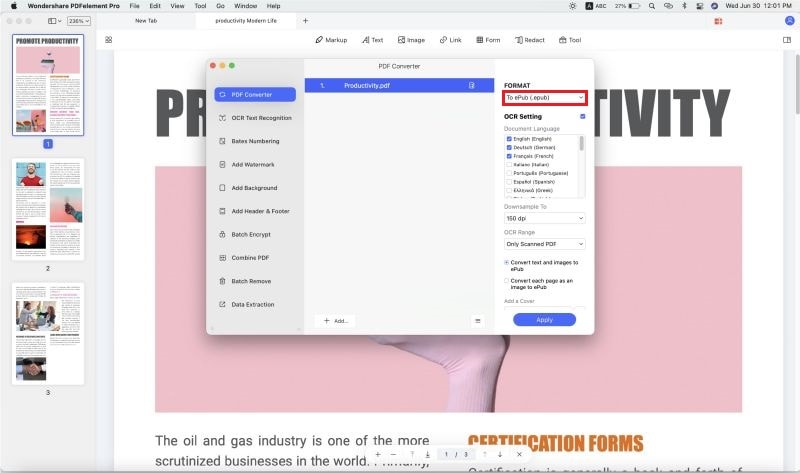
Une fois la conversion terminée, vous obtenez des eBooks EPUB et vous pouvez les ajouter à iTunes avant la synchronisation avec votre iPad, iPhone (y compris iPhone 6S, iPhone 6S Plus) ou iPod Touch. Cette étape vous montre comment synchroniser EPUB avec votre appareil et lire des eBooks avec l'application iBooks.
1. Ouvrez iTunes, puis sélectionnez "Fichier" & gt; Ajouter à la bibliothèque".
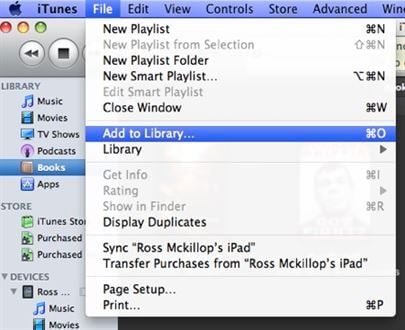
2. Choisissez un ou plusieurs fichiers EPUB, ou même un dossier entier, et cliquez sur "Choisir" pour les ajouter à la bibliothèque iTunes.
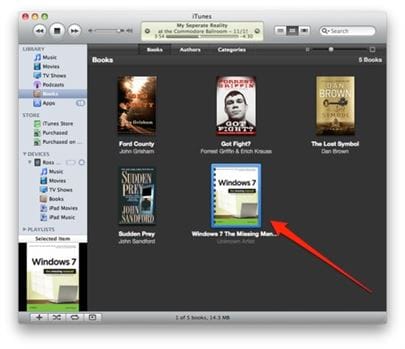
3. Maintenant, configurez les paramètres sur les livres EPUB. Cliquez sur "Livres" dans la liste LIBRARY d'iTunes, et vous verrez les livres PDF importés, cliquez avec le bouton droit de la souris et choisissez "Obtenir de l'information" pour définir le type de média dans les livres. Vous pouvez saisir également d'autres informations si c'est nécessaire.
4. Sélectionnez maintenant votre iPad, iPod Touch ou iPhone dans la liste "DISPOSITIFS" dans iTunes. Sélectionnez l'onglet "Livres" dans la liste en haut. Assurez-vous que "Synchroniser les livres" est coché. Sélectionnez les eBooks et cliquez enfin sur le bouton "Synchroniser".
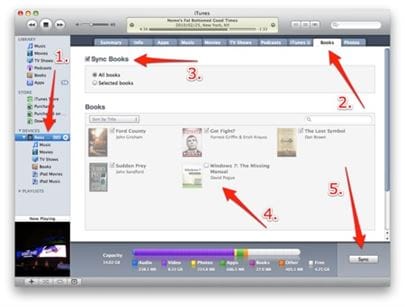
En plus de la conversion, PDFelement Pro vous aidera tout simplement à travailler avec l'édition PDF. Vous pouvez modifier librement les textes, les images et les pages dans un PDF, annoter le PDF pour laisser des commentaires et mettre en évidence une section particulière, ajouter des filigranes personnalisés et des signatures, protéger le fichier PDF avec mot de passe, etc. Avec cela, vous pouvez même créer des fichiers PDF à partir d'autres formats de documents.
Pourquoi choisir ce convertisseur PDF en EPUB

Il y a tellement d'avantages que EPUB apporte par rapport au format PDF. Vous devriez certainement utiliser le format EPUB dans l'application iBooks pour profiter d'une meilleure expérience de lecture. Nous vous montrerons Ici comment convertir PDF en EPUB avec iSkysoft Convertisseur PDF pour Mac puis transférez l'application EPUB en iBooks.
Ouvrez d'abord le programme puis importez les fichiers PDF. Vous pouvez faire glisser un ou plusieurs fichiers PDF sélectionnés vers l'interface du programme ou accéder à "Fichier" & gt; Ajouter des fichiers PDF "pour sélectionner les fichiers PDF dans la boîte de dialogue popup.
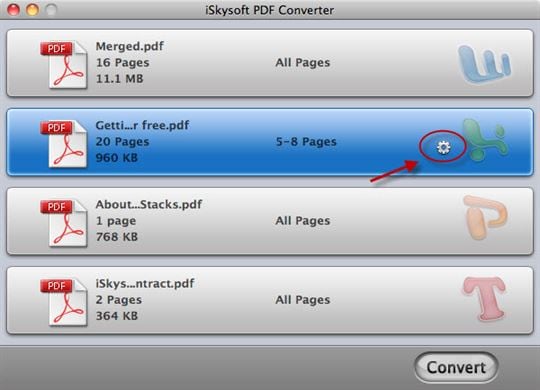
Ensuite, cliquez sur le bouton des paramètres de style d'effets pour définir le format de sortie. Choisissez le format EPUB comme format de sortie. Cliquez sur "Appliquer à tous" si vous souhaitez convertir tous les fichiers PDF importés en format EPUB. Cliquez sur "OK" pour confirmer le paramètre de sortie. Enfin, cliquez sur le bouton "Convertir" pour démarrer la conversion.
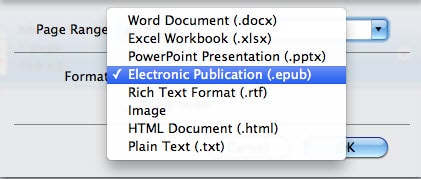
Célia Borra
staff Editor